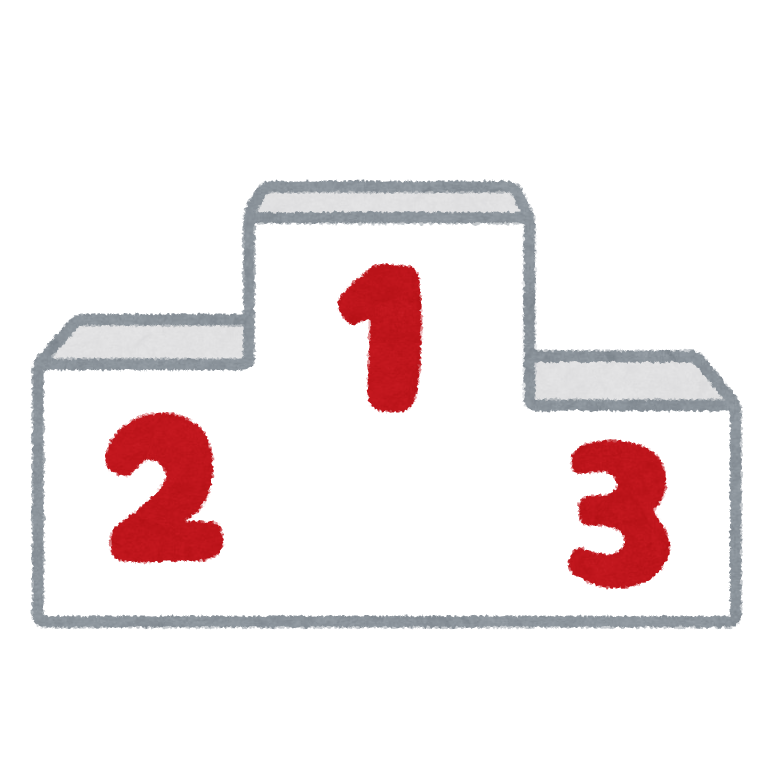こんにちわ。管理人のはちく(@hachiku_89)です。
皆さん、Amazonプライムビデオ楽しんでますか?
新型スティックはCPU性能がアップしたということですので、ここはエイヤッと「買い替え」ちゃいました!
ハードユーザーの私は、きっと幸せになれるはず。
開封の儀
届いたのは、オレンジの化粧箱に入った「Fire TV Stick」
箱自体は、片手サイズでコンパクトでした。
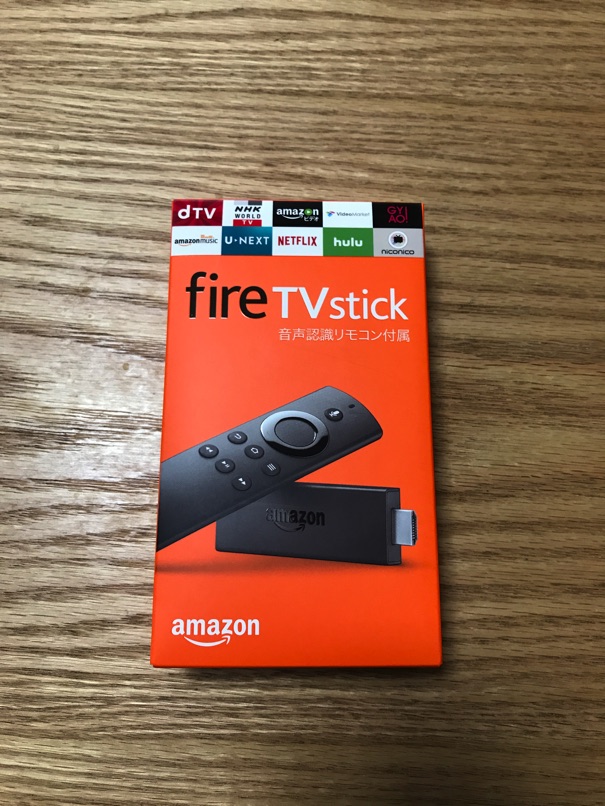
裏面
見たい時にすぐ楽しめる
音声認識で簡単検索
バッファリングの待ち時間も解消
簡単に使えて持ち運びにも便利
と、セールスポイントが列挙されてます。
そう、このNew Amazon Fire TV Stickには、初めから音声認識マイクがリモコンに備わっているのです。
前シリーズは、マイク有り/無しの2種類のFire TV Stickが発売されてましたが、「New」では「マイク有り」の仕様に一本化されました。

側面
さて、ここに注目の部分があります。

そう、「デュアルコア」という誤記があるのです。
商品が届く前に、Amazonからパッケージの誤記についての訂正メールが届いてました。
メールには、当然中身はクアッドコアのCPUにバージョンアップされていると説明が。
初期ロットあるあるですね。

内容物一覧
内容物を一覧にしてみました。
全てのアイテムを並べたつもりだったのですが、「HDMI延長ケーブル」が並んでないことに気が付きました。。。(汗)
「HDMI延長ケーブル」は、黒い紙ゲスの中に隠れるように梱包されているので、そのまま捨ててしまわないよう注意してくださいませ。
Fire TV Stick本体は、注意書きが書かれたフィルムに包まれています。
重要:性能保持のため、同梱の電源アダプタとUSBケーブルをご使用ください。
ホント、これ重要です。
テストに出ます、しっかりメモって。
必ず同梱された電源アダプタを接続しましょう。
CPUがクアッドコアにパワーアップして、本体の消費電流も増えているはずですので、アダプタからの電源供給が無いと動作しないんじゃないかな。

新旧リモコン対比
新旧のリモコンを並べてみました。
旧型は「マイク無し」なので、若干正確ではない部分もあります(汗)
ボタン数は、「マイク」のボタン以外は変わりないので、使い勝手に変化は無さそう。
ハウジング全体のデザインは、
旧型は、台形の「金の延べ棒」型
新型は、「かまぼこ」型。
手へのなじみは、曲線ベースのNew TV Stickである「かまぼこ」型が良いかも知れませんが、平面に置いた安定感はイマイチかも。

電池ボックスのマイナス電極接点
開けにくい電池カバーを開けると、電池ボックスが見つかります。
元技術者としては、電池のマイナス電極接点がキャップタイプを採用しており非常に良いなと思いましたね。
日本のプロダクトだと、 コスト重視してスプリング形状のものが多いのですが、細かいところに外国のプロダクトデザインの良さを感じます。

FireTV Stick 新旧対比
上が、FireTV Stick
下が、New FireTV Stick
一回り大きくなってますね。
まぁ、持ち運んだりしませんしテレビの裏に隠れるので、特に問題はないです(笑)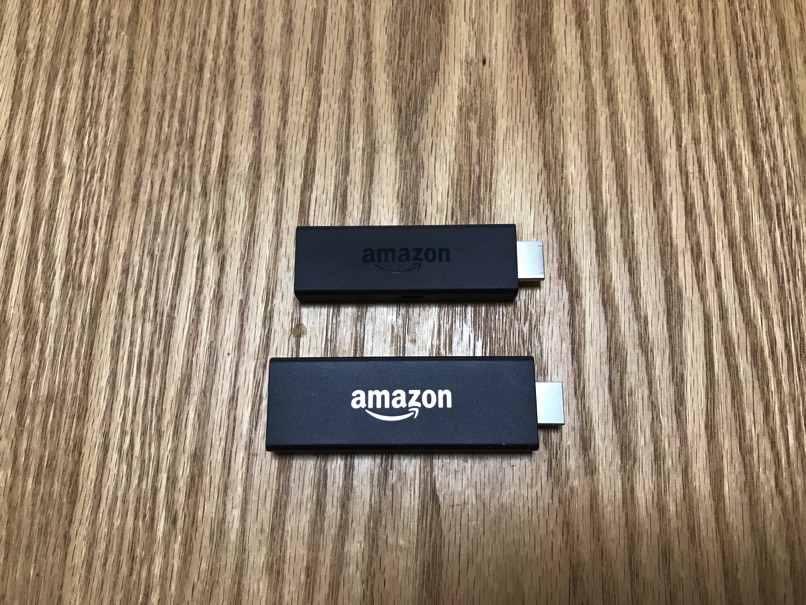
HDMI延長ケーブル 新旧対比
延長ケーブルも新旧(左:新型、右:旧型)で並べてみました。
長さは同じでしたが、HDMIのメスコネクタの大きさが、こちらも一回り大きくなってます。
これは非常に重要。
旧型のTV Stickでは、動画再生中に時々雑音が混ざる時があったので、コネクタのノイズ対策というのは非常に気になるところ。
本体大型化&クアッドコア化で発生するノイズ量も増えたことでしょうし、ここは必ず適合する同梱された延長ケーブルを使いましょう!

FireTV Stick セットアップ
HDMI端子に接続するだけ。
ズボッと。
簡単です。
テレビのHDMIコネクタ付近は大混雑してるので、付属の延長ケーブルを使って接続します。

リモコンを検出中
電源ボタンなどは無いので、HDMIに差し込んだら、すぐに画面表示がされました。
「リモコンを検出中」

設定スタート
リモコンが検出されると、再生ボタンで設定開始を促されます。
言語を選択
ここは日本語を選択します。
丸いサークルの下を数回押して、中央のボタンで決定です。
(この操作説明が無いのはどうかと思う・・・。)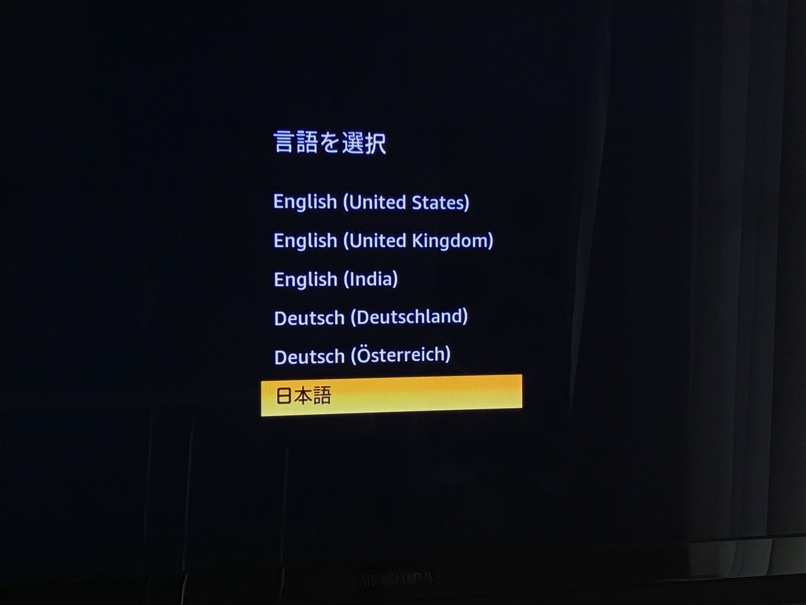
WiFiネットワークへの接続
自動的に拾われたWi-Fiスポットが、一覧表示されました。
自分の普段使ってるアクセスポイント(SSID)を選択しましょう。
私は、NECのATerm(えーたーむ)ちゃん。を選びます。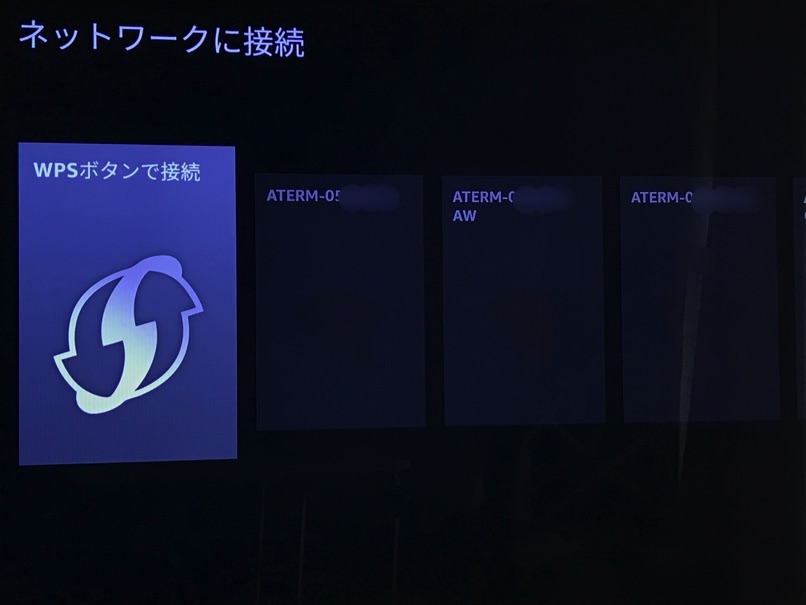
パスワード入力画面
接続するアクセスポイント(SSID)を選んだら、パスワードを入力します。
パスワードがわからない方は、WiFiルーターの定格ラベルにパスワードが書いてあるので、探してみてください。
ネットワーク接続中
パスワードを入れると、接続確認が始まりました。

こんにちは、◯◯さん
毎回、ビビる。これ!
「なんでお前はオレの名前を知ってるんだ!」状態になります。
出荷時にセットアップされてるってことなんですけどね。
表示された名前が間違って無かったので、「このアカウントを使用」を選んで先に進みます。 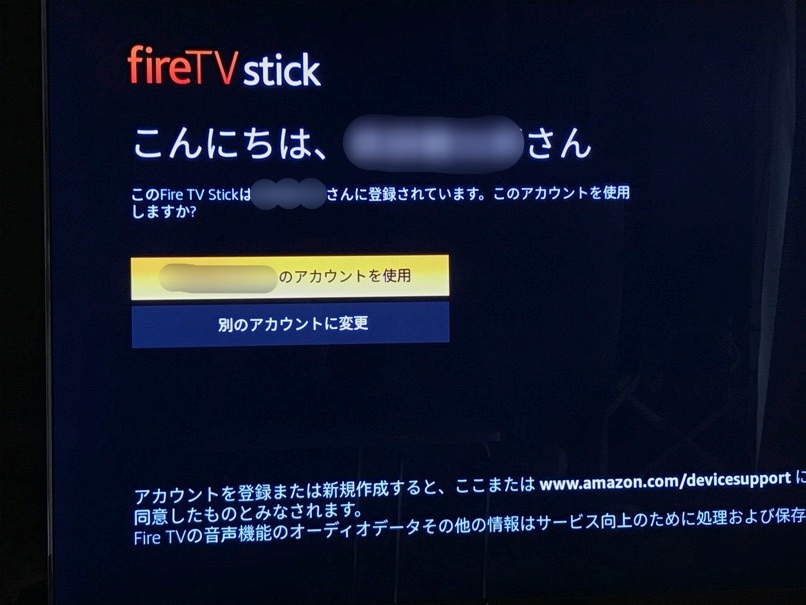
WiFiパスワードをAmazonに保存しますか?
新機能!
なんと、AmazonにWiFiパスワードを保存できるようになったのです。
パスワード情報を預けること自体に気持ち悪さがありますが、これからも他の機器の利用で便利になるかもしれませんので「はい」と答えておきます。

機能制限を有効にする
これは、家の中に子供も居ないので、オンにしていても差し支えないでしょう。
チュートリアルムービー
ここまで来て、やっとチュートリアルムービーが流れ始めます。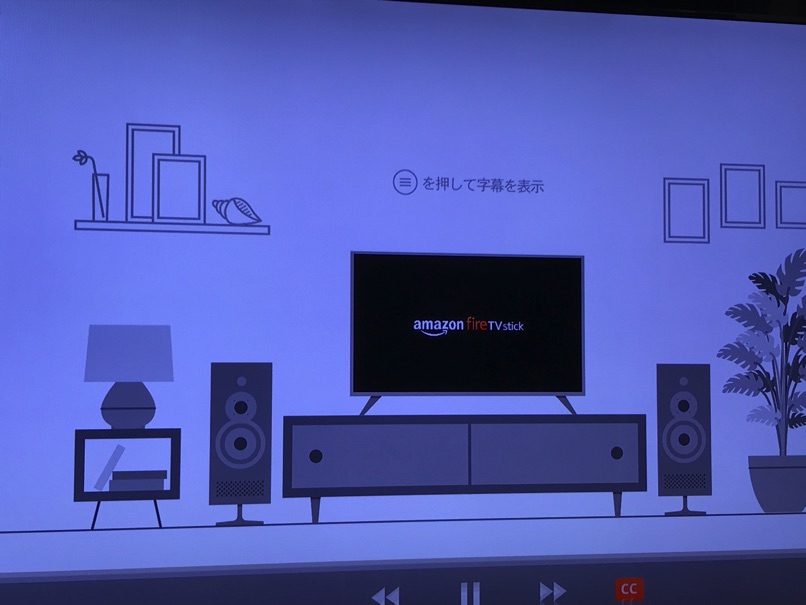
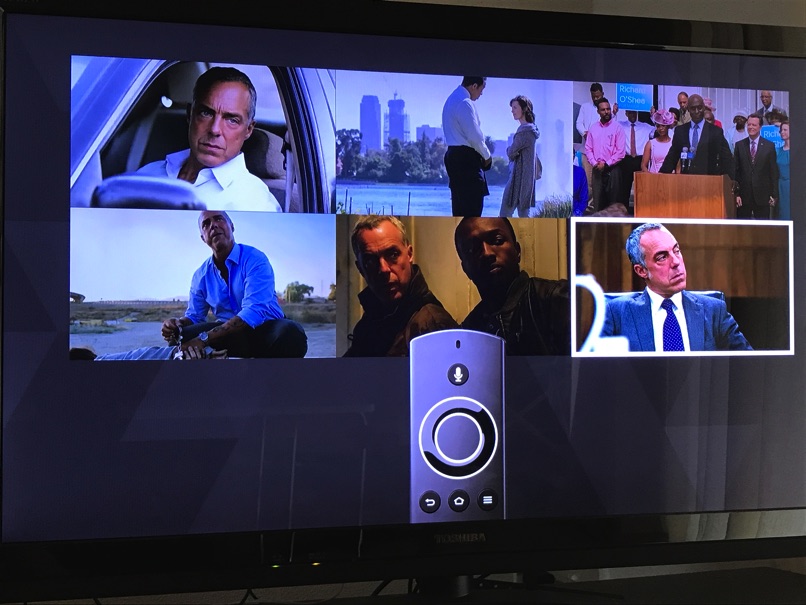


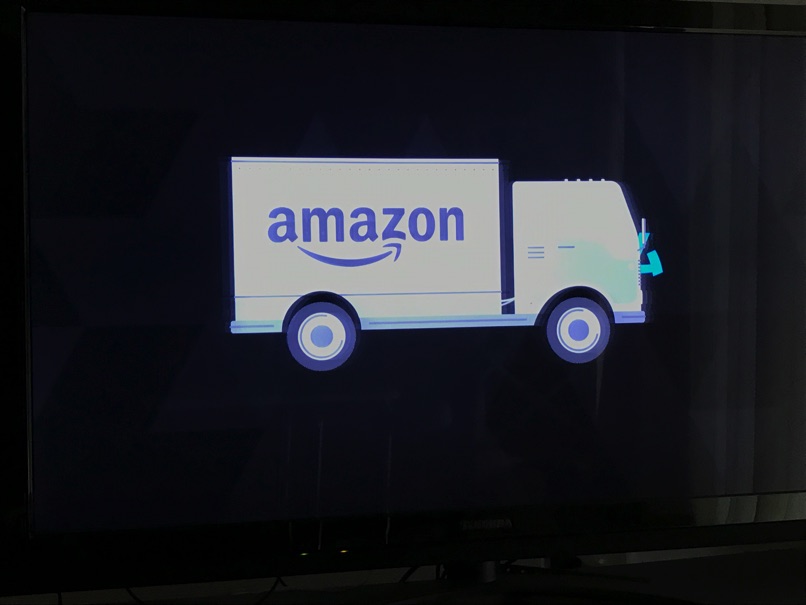
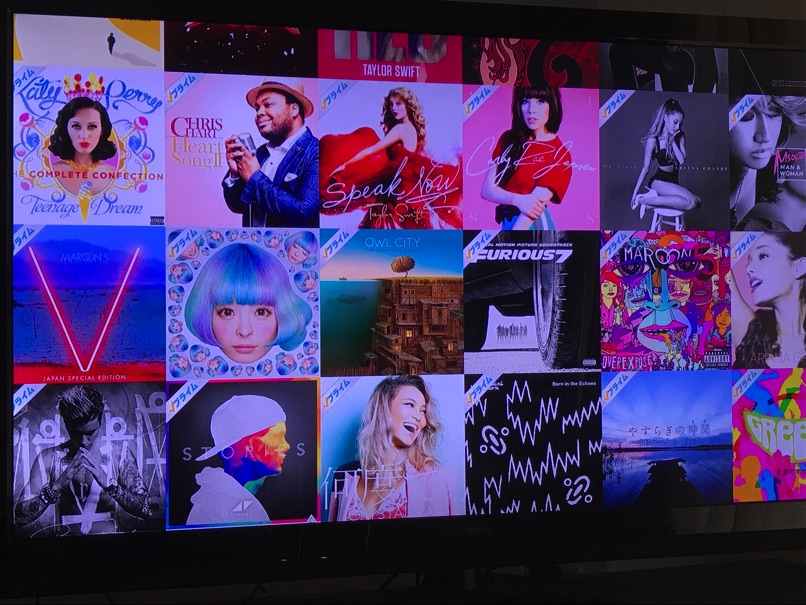
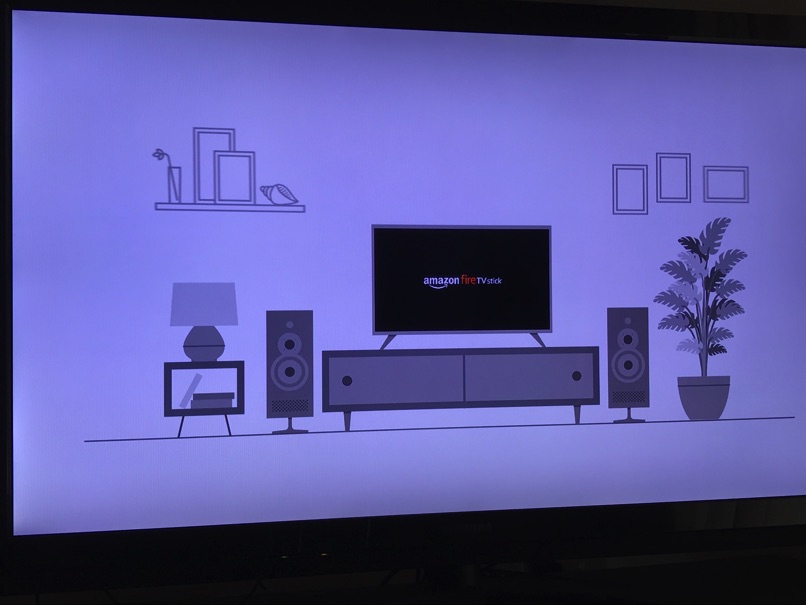
新メイン画面
ムービーが終わって、やっとNew Fire TV Stickが使えるようになりました。
UI(ユーザーインターフェース)がこれまでのものと一新されてしまって、純粋な比較ができないのは残念。
New FireTV Stickの処理能力に合わせて、画像サムネイルを多用したメイン画面に変わったのでしょう。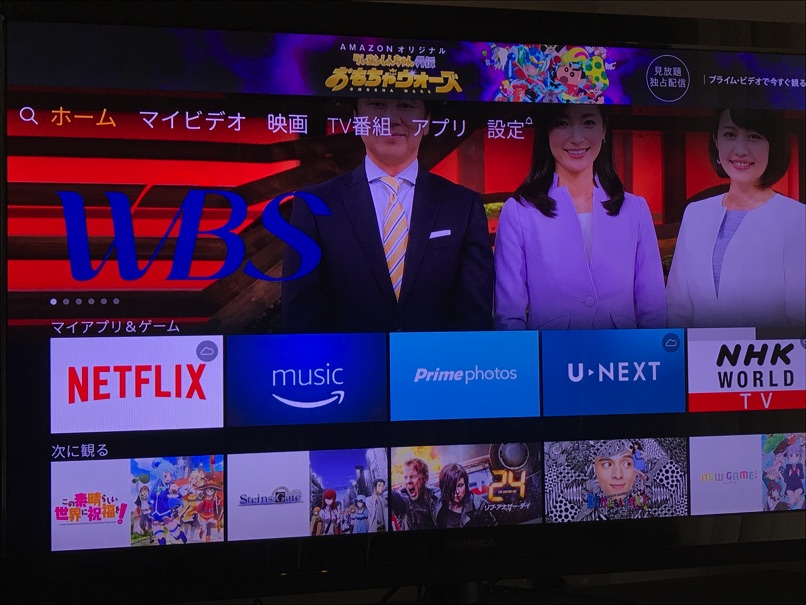
設定画面
設定画面はこんな感じに。
シンプルなアイコンと機能が書いてあるので、慣れていない人でも使えそう。 
環境設定
環境設定の中に
「データ使用量の監視」
という項目がありました。
光ケーブルでネットしてる私には関係ないのですが、定量制のモバイルWiFiルーターなどを使ってる方には、必須な設定項目かもしれません。
オモシロイと思った項目でした。
成人向けコンテンツの設定
さて、成人向けコンテンツの設定画面です。
壇蜜作品がサムネイルに出るように、とりあえずオンにしたいと思います。(笑)
オンにしたところ、PINを設定するURLへのアクセスを求められました。
めんどくさい。
心が折れたので、また今度設定をしたいと思います。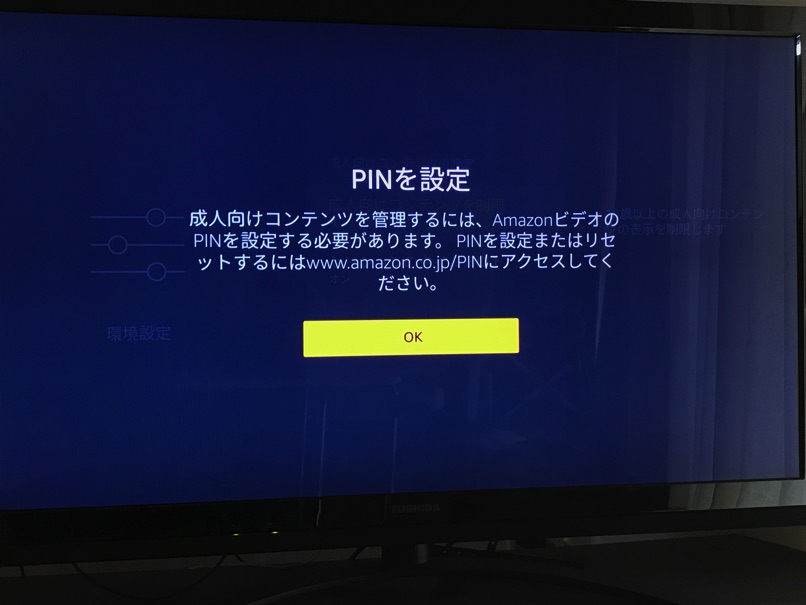
ユーザー補助
ユーザー補助も色んな設定ができるようです。
「字幕」設定を常にONに出来るのは、健常者でも便利かもしれません。
管理人はちく(@hachiku_89)のまとめ
音声検索を使った感想
注目機能である「音声検索の画面」を撮ってませんでした。
申し訳ない。
音声検索を使った感想ですが、
「観たいタイトルの名前が言葉に出ない!!」
という、もどかしさに悶絶する使い勝手ということが発覚しました。
脳内で「アレ」とか「コレ」とかつぶやいちゃって、高齢者か!?と1人でツッコミをいれるざま。
自分の記憶を自由に引っ張り出せない自己嫌悪に陥るわけです。
まぁ、それはこの製品の欠陥というわけではないので、本筋から外れた話でしたね。
話を戻すと、音声認識の精度は、【不満が無い・十分使える】ものだと思います。
音声を認識すると、画面にいくつか候補を出してくれるのでほぼ問題なく、その候補の中に目的のものが含まれています。
検索する語句も登録作品タイトルから選定するだけなので、精度高く検索結果を出せるのでしょう。
音声検索機能もここまで品質が上がってるなら、ひとつひとつ文字を入力するよりも、画期的と言えますね。
クアッドコアの恩恵は?
一言で言うと、絶賛です!
各場面場面で、ぬるぬる感が向上し、読み込みが発生して、もたつくストレスは皆無になりました。
メニューからチャンネルを選択し起動すると、すぐに番組が始まります。
番組が終わって、つぎのエピソードに切り替わるのも速い。
しっかりとクアッドコアの恩恵が出ていると思います!
旧型で「重たいな」と思ってたのは、個人的に使用頻度が高い「AmebaTV」のアプリでした。
旧型の動作は読み込みが発生したりもたついたりと、スマホ版のUXにはほど遠いものでした。
でも、この新型に変えたところ、Amazonプライムビデオでも、随分とさわり心地が向上したと思います。
画面の切り替わり速度が速くなって、ほぼ読み込みのラグは発生しなくなりました。
この手の感動というのは慣れてしまうので、購入当初の今しっかりと書きのこして置きたいと思います。
買い換える必要性は?
貴方が週に1回以上Amazonプライムビデオを使ってるなら、とっとと買い替えてしまいましょう。
簡単に元が取れると思いますよ。
今回は発売に伴った割引価格は提示されませんでしたが、定価でも5000円以内です。
数年はコレで戦えるわけですから、 ちょっとした外食を1回したと思えば安いものです。
Ameba TVやYou tube、ほかの動画配信サービスも「Fire TV」一つがあれば自宅の大型テレビに映し出して、高画質で快適に家族で楽しめるようになります。
新しいサービスごとに、リモコンがドンドン増えるという時代では無いんです。
いまや手放せない必携アイテムと言えるでしょう!
良い買い物が出来ました。
あとは、じっくりとテレビを観る時間がほしい・・・。
動画のコマ落ちが発生する場合
Fire TV stickで動画がコマ落ちしてしまう事ありませんか。
対策としては、
・接続してるwifiを「802.11ac」のSSIDに変更してみる
・動画の画質を下げる
こちらが無料で出来る対処方法だと思います。
ただ、HDや4Kの動画を見たいし「802.11ac」対応のwifiルーターを持っていないということであれば、このアイテムがオススメ。
>>Amazon イーサネットアダプタ
Fire TVの普段電源を挿しているUSBコネクタに差し込こんで使う機器です。
イーサネットアダプタを使う事で、「有線のLANケーブル」と電源ケーブルを二股挿しができるようになります。
wifiよりも高速安定したデータを有線LANケーブル越しにFire TVに送ることができるようになるので、ほぼ完璧にコマ落ち症状は解消できるでしょう。
難点は、テレビ裏まで一本LANケーブルを這わせないとイケないことですね。
是非お試しください。